Как слушать Spotify в автономном режиме без загрузки?
Spotify Music поддерживает воспроизведение музыки в автономном режиме. Но это только в том случае, если вы были Премиум-подписчиком. Однако, чтобы продолжить, всем пользователям рекомендуется загрузить всю свою любимую музыку перед выходом из сети, иначе воспроизведение песен будет невозможно. С другой стороны, бесплатные пользователи могут воспроизводить музыку только при подключении к Интернету. Воспроизведение песен в автономном режиме для них строго запрещено, не говоря уже о продолжении как слушать Spotify в автономном режиме без загрузки процесс. Если вы все еще думаете о прослушивании Spotify в автономном режиме без загрузки, давайте рассмотрим более подробное обсуждение ниже. Это действительно возможно или нет?
Содержание Руководство Часть 1. Можете ли вы слушать Spotify в автономном режиме без загрузкиЧасть 2. Как слушать Spotify в автономном режиме без Spotify PremiumЧасть 3. Вывод
Часть 1. Можете ли вы слушать Spotify в автономном режиме без загрузки
Spotify является самым популярным сервис потоковой передачи музыки в мире, с более чем 422 миллионами активных пользователей в месяц по всему миру. Поскольку для загрузки музыкальных файлов из Spotify требуются мобильные данные или подключение к Интернету, некоторые из вас задаются вопросом, есть ли возможный способ прослушивания Spotify в автономном режиме без загрузки. Прежде чем мы продолжим заниматься этим, давайте сначала рассмотрим наиболее распространенные различия между Spotify Premium и Spotify free в зависимости от привилегий, которые он может предложить пользователям.
Команда Spotify Premium Подписка позволит вам наслаждаться музыкой наилучшим образом. Когда вы говорите лучший способ, это означает, что вы можете испытать его в полной мере. Вы можете скачать любое название песни, которое вы хотите, каждый альбом и плейлист. После их загрузки вы можете отключить свои мобильные данные или любое сетевое соединение, используемое для начала потоковой передачи в автономном режиме. Вы можете наслаждаться непрерывной потоковой передачей, поскольку между ними не появляется реклама, и вам предоставляется лучшее качество звука песен. Как видите, в Spotify Premium предлагалось множество функций. Единственная проблема здесь связана с ограниченным количеством устройств, которые вы можете использовать при потоковой передаче. Кроме того, вы не можете перенести эти загрузки на другое устройство, и для продолжения у вас должно быть приложение Spotify.
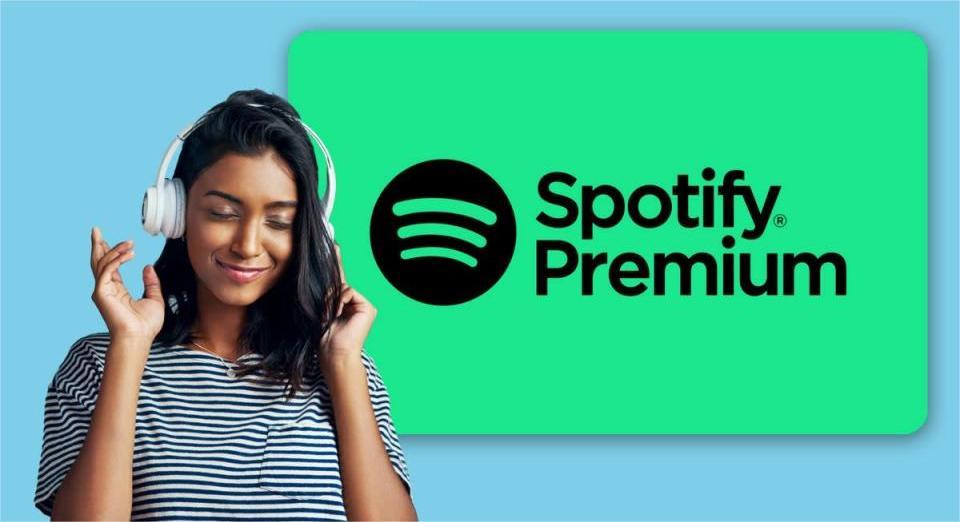
Spotify free — это полная противоположность Premium. Во-первых, вам не нужно будет платить за воспроизведение музыки. Вы по-прежнему можете играть в них, но не так, как это делает пользователь Premium. Музыка ограничена, вы должны мириться с внезапной рекламой. Каждые несколько треков, которые вы играете, вас будут прерывать одной или двумя короткими рекламными объявлениями, что также сломает ваше удовольствие, которое вы получаете от музыки. Бесплатные пользователи не могут выполнять потоковую передачу в автономном режиме, поскольку они могут инициировать воспроизведение музыки только при наличии Интернета.
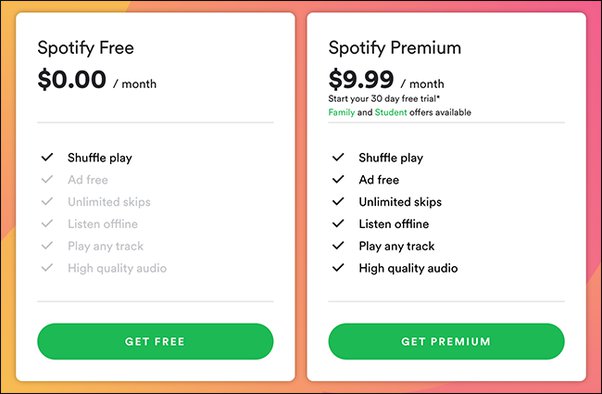
Как уже упоминалось, в Премиум-аккаунте одной из самых полезных функций является функция загрузки. Это дает каждому пользователю возможность получить копию и транслировать свои любимые файлы в автономном режиме. Итак, если вы не планируете загружать плейлисты и альбомы заранее, вы не сможете воспроизводить их в автономном режиме. Вы должны использовать подключение к Интернету, чтобы начать воспроизведение музыки. Вместо того, чтобы настаивать на том, как слушать Spotify в автономном режиме без загрузки, сообщите нам о том, как сохранить песни, даже если у вас нет учетной записи Premium, и как транслировать их на несколько устройств.
Часть 2. Как слушать Spotify в автономном режиме без Spotify Premium
Основываясь на приведенном выше объяснении, бесплатные пользователи практически не могут скачать музыку Spotify на компьютер или мобильное устройство и транслировать их в автономном режиме. Как слушать Spotify в автономном режиме без скачивания, если вы являетесь бесплатным пользователем? На самом деле, есть эффективный способ использования — через музыкальный конвертер и загрузчик. Теперь вопрос в том, что может быть лучшим инструментом для этих процессов?
Как вы знаете, стороннее приложение поможет вам уйти от ограничений, установленных самим Spotify. Это означает, что вы можете без ограничений транслировать свои любимые видео, не задумываясь о вещах, которых следует избегать при этом. Таким образом, вы можете добавить песню в TikTok из Spotify без ограничений или добавьте свою любимую музыку в Kinemaster и другие медиаплееры. Чтобы наслаждаться им, вы должны использовать лучший инструмент, и лучший конвертер, который вы можете использовать, это AMusicSoft Spotify Music Converter. Давайте узнаем больше об этом инструменте и о том, как он может помочь в прослушивании Spotify в автономном режиме без загрузки.
Основные возможности AMusicSoft Spotify Music Converter
- Он может помочь с загрузкой и преобразованием песен в доступные форматы MP3, FLAC, WAV, AC3, M4A и AAC.
- Он может удалить DRM из файлов, позволяя продолжить процессы, описанные выше.
- Когда дело доходит до скорости, он может завершить каждый процесс за короткий промежуток времени. Его рабочая скорость в 5 раз выше.
- Позволяет пользователям использовать любое устройство по своему выбору для воспроизведения преобразованных файлов.
- Имеет простые и понятные функции.
- Может сохранить важные детали из конвертируемых и загружаемых песен.
- Гарантирует хорошее качество звука даже после проведенных процедур.
Как использовать AMusicSoft Spotify Music Converter?
- Начните с загрузки приложения. Откройте компьютер и запустите любой браузер, доступный на вашем устройстве. Перейдите непосредственно на сайт AMusicSoft и нажмите кнопку «Загрузить». Вы можете сразу же приступить к установке после завершения загрузки.
Бесплатная загрузка Бесплатная загрузка
- Сразу после этого откройте AMusicSoft и загрузите песни Spotify. Для этого вы можете скопировать и вставить ссылки на песни или просто перетащить файлы в конвертер.

- Из поддерживаемых форматов в AMusicSoft выберите один. Вам также необходимо выбрать выходную папку.

- Затем нажмите кнопку «Преобразовать», чтобы наконец начать процесс преобразования.

- Наконец, сохраните все преобразованные песни из раздела Converted.
Часть 3. Вывод
В предыдущем обсуждении вы узнали, что сложно выполнить процедуру прослушивания Spotify в автономном режиме без загрузки. Как уже было сказано несколько раз, предварительная загрузка является обязательным условием для потоковой передачи в автономном режиме. Если вы были пользователем Premium, вам не о чем беспокоиться, поскольку вам просто нужно выполнить описанные выше шаги, и все готово. С другой стороны, если вы были бесплатным пользователем, то лучшим решением для прослушивания Spotify в автономном режиме без загрузки является использование AMusicSoft Spotify Music Converter и сделать все элементы доступными на большинстве устройств.
Люди Читайте также
- Как отключить Shuffle на Spotify Android с премией и без нее
- Подключите Spotify к Discord на ПК, Mac, iPhone и Android
- Руководство о том, как добавить друзей в Spotify без Facebook
- Советы по использованию Spotify на Squeezebox
- Как диджеить с Spotify: вещи, которые вам нужно изучить
- Давайте поговорим о 6-месячной бесплатной акции Spotify
- Что нужно знать о том, зачем подключать Uber к Spotify
Роберт Фабри — ярый блоггер и энтузиаст, увлеченный технологиями, и, возможно, он сможет заразить вас, поделившись некоторыми советами. Он также страстно увлечен музыкой и писал для AMusicSoft на эти темы.